LINEを使ってグループ通話をする際に、特定の人を招待する方法を知っていますか?
特定の人をグループ通話に招待する方法がわからない方もいらっしゃると思います。実は意外と簡単に招待できるんです!

グループ通話で特定の人を招待するのってどうやるんだろう…?
この記事では、その手順をわかりやすく解説します。「ああ、そうすればいいんだ!」と納得できる内容になっています!
この記事を読むことで、あなたもすぐにLINEグループ通話で個人を招待できるようになります。
\この記事を読んでわかること/
- LINEグループ通話に個人を招待する具体的な手順
- 招待の際のポイントと注意点
目次
LINEグループ通話への個別招待方法
LINEグループ通話に個別に招待することは、とても簡単です。以下の手順を追っていけば、すぐに友達や家族を招待できます。
STEP
トークルームを開き右上の電話マークをタップし通話を開始する
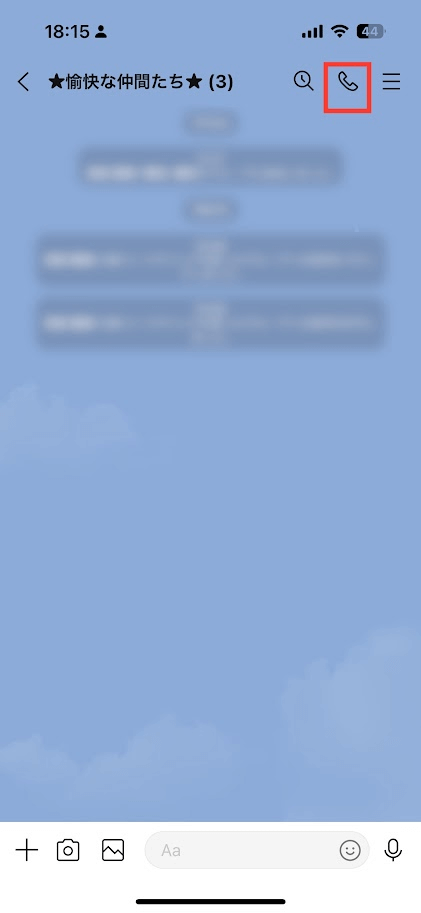
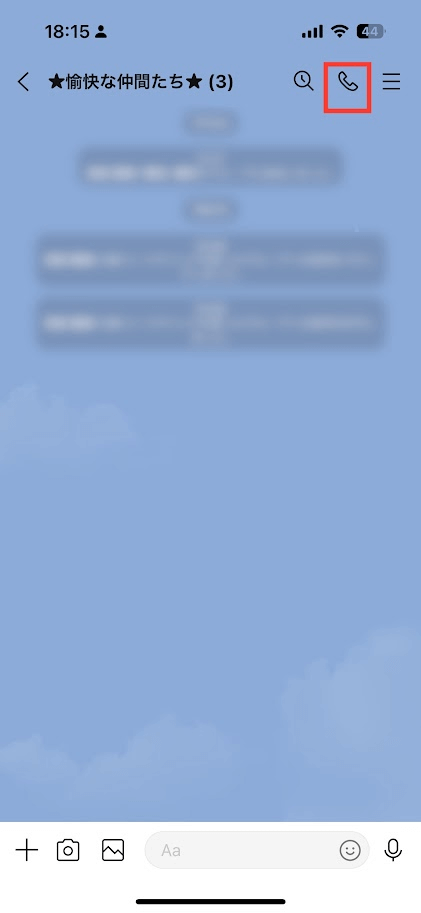
STEP
通話画面の右上縦三点をタップ
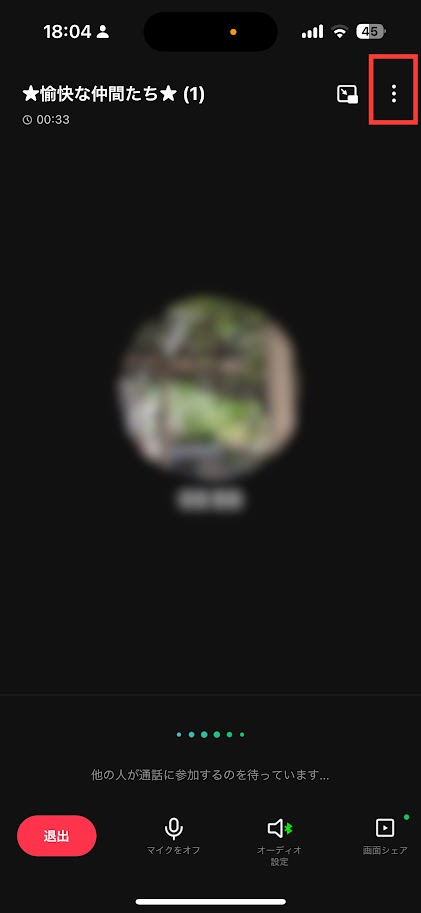
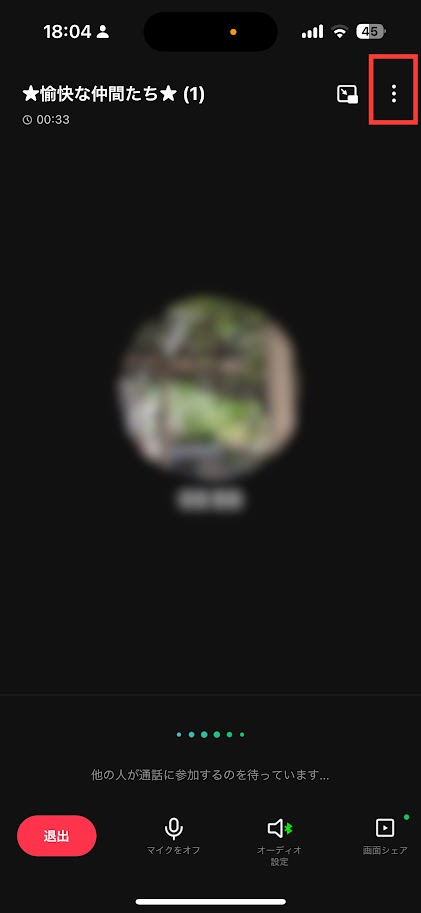
STEP
追加したい相手の名前の右横にある招待をタップ
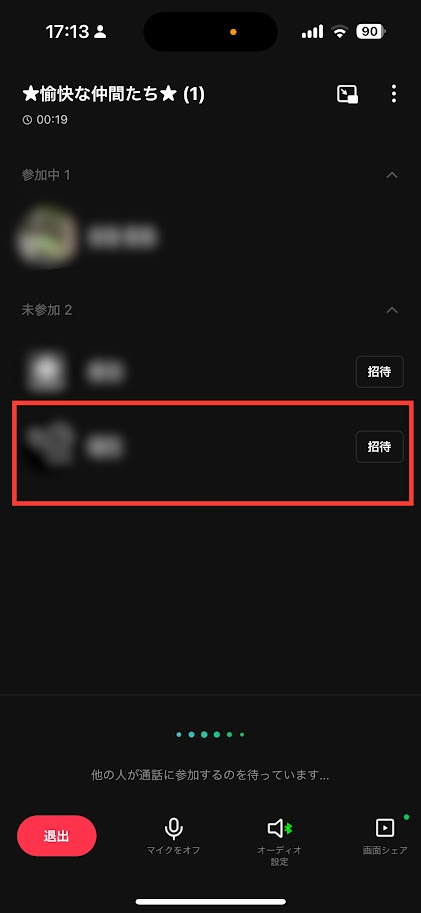
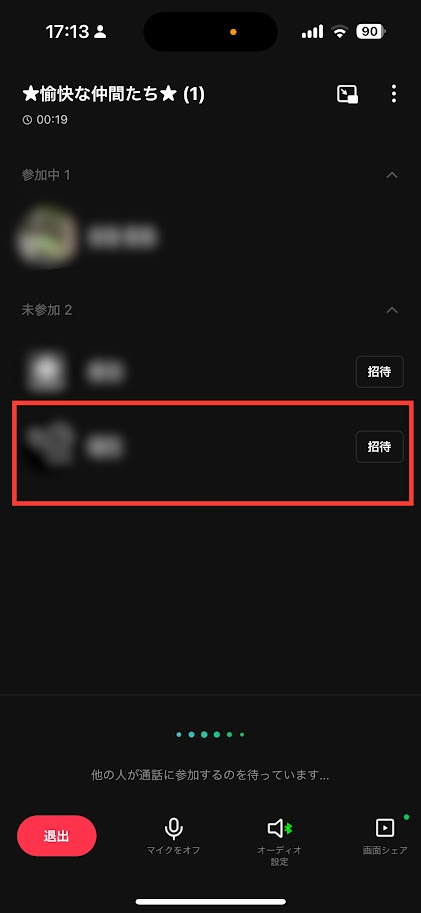
STEP
招待済みになっていることを確認し相手の参加をお待ちください
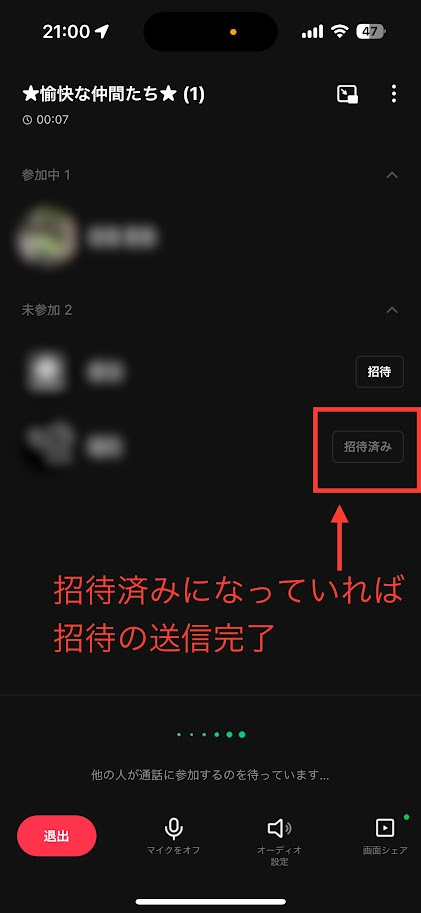
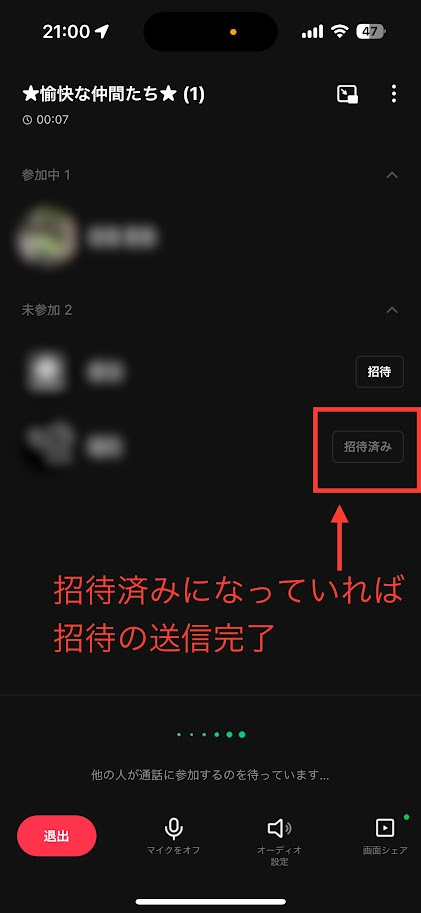
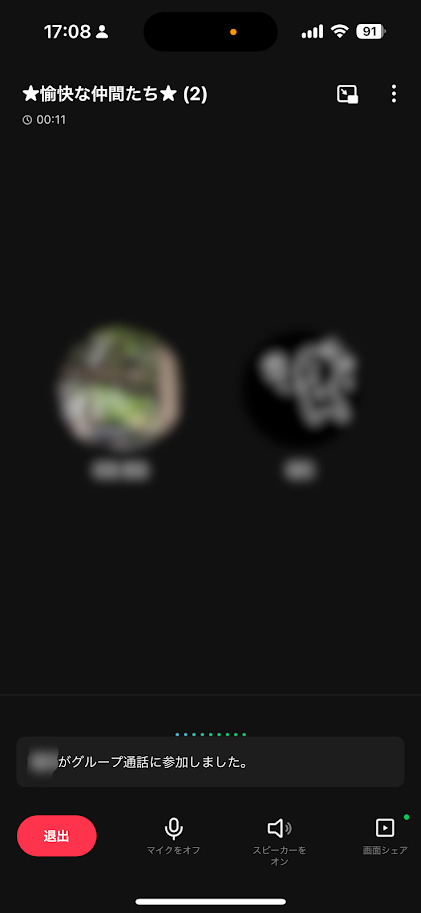
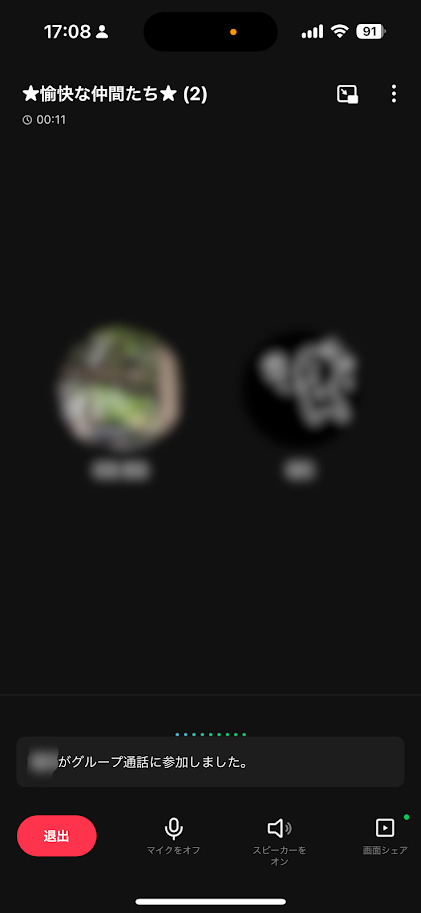
LINEグループ通話に個人を招待できない・届かない時の対処法
個別招待の際に問題が発生することもあります。ここでは、よくあるトラブルとその解決方法を紹介します。
トラブルの際は慌てずに以下の手順を参考にしてみてください。
LINEグループ通話に招待できない時の対処法
友達が通話に招待できない場合、まずインターネット接続を確認してください。
接続が問題なければ、LINEアプリのバージョンを確認し、最新バージョンに更新してください。
LINEグループ通話に個人に招待が届かない時の対処法
招待が届かない場合、友達が「招待通知」を受け取れる設定になっているか確認しましょう。
設定から通知のオンオフを確認し、必要に応じてオンにしてください。
トラブルシューティングについては以下に記事を参考にしてみてください!
あわせて読みたい




ライングループ通話で一人で通話していますが消えない時の原因と対処法
ライングループ通話で「通話が終わらない!」と焦った経験はありませんか? 私もどうやって終わらせるのかと焦ったことがあります。 一人で通話していますの表示が消え…
この記事では、LINEグループ通話に個人を招待する方法を解説しました。
手順はシンプルで、誰でもすぐに実行できます。もしトラブルが発生しても、この記事の解決方法を参考にして
ください。これで、もっと楽しいLINEグループ通話を楽しむことができますね。









